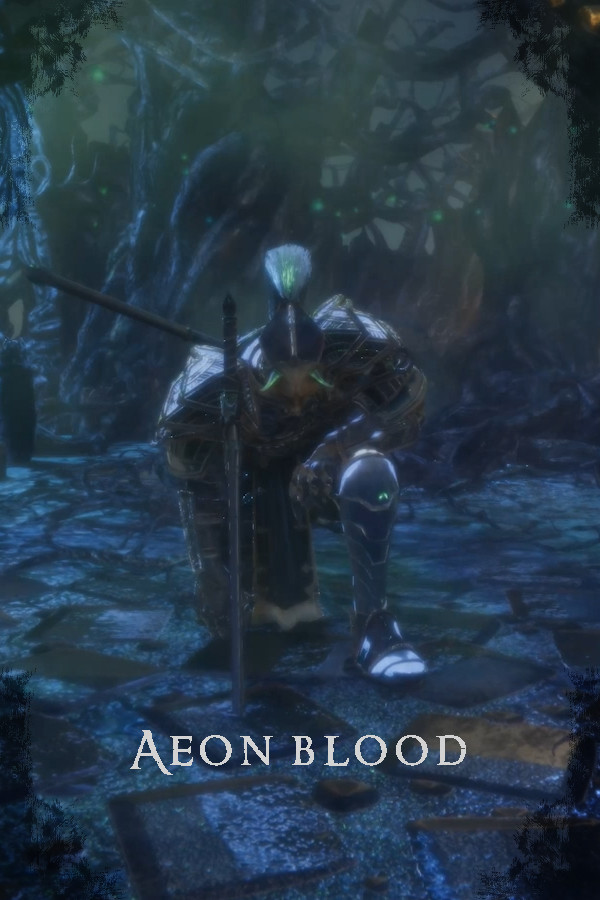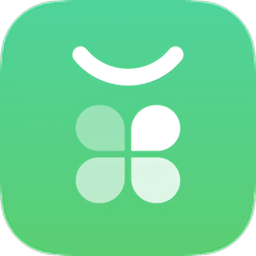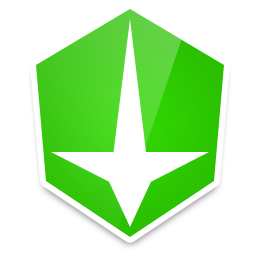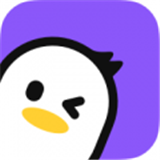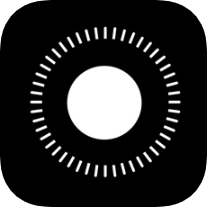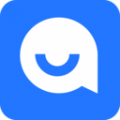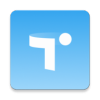-

- (0)
- (0)
-
AS SSD Benchmark
- 安卓版下载 (需跳转至其他页面下载))
扫一扫下载
AS SSD Benchmark这是一款可以检测固态硬盘性能的软件,拥有这个软件就能很好的测试自己电脑的固态硬盘的性能了,而且还能进行评估当前的状态,让你能更好的了解固态硬盘,需要这个软件的朋友快来下载吧!

软件特色:
1.用户可以非常轻松的测试电脑固态硬盘的性能。
2.不仅仅是固态硬盘,其他普通的硬盘也能进行测试。
3.软件的操作非常简单,只要打开然后点开始就可以测试了。
4.这个软件的容量非常小,才几百KB,但是功能却十分强大。
AS SSD Benchmark使用方法:
怎样看AHCI是否开启,4K是否对齐 AS SSD BenchMark?
(1)4K未对齐,显示31K-未对齐(bad),则表示4K未对齐。
(2)4K已对齐状况。依然看上面第二排小绿字,无论显多少K,只要显示绿字--ok,就表示4K已对齐,显示的KB大小不一致不必纠结,只要是4KB的整数倍,都叫4K对齐,不影响性能。
几种AS SSDBenchMark的几种显示状态进行说明:
1.显示storahci-ok和msahci-ok。其中前者是win8微软自带的SSD驱动,后者是win7微软自带的驱动。一般建议使用这种驱动,SSD跑分更稳定。这个状态表示AHCI已经开启。
2.显示iaStorA-OK或者iaStor-OK。这个其实就是intel的快速存储驱动(Intel Rapid Storage)。对于部分SSD来说,使用这个驱动可能使SSD的4K跑分掉到个位数,因此当用这个驱动SSD跑分很低的时候,可以用回上面说的windows自带的驱动。一般情况表示AHCI已经开启,具体情况请以上面IDE控制器的显示情况为准。
3.显示amd_sata-ok。这个表示是AMD自带的磁盘驱动。这个不一定表示AHCI已经开启,具体请以上面的IDE控制器显示为准。驱动也建议更改为windows自带的,更改方法可以参考上楼。
4.显示为asahci64-ok,或者mvs91xx-ok。代表非原生的SATA3.0接口(不如用原生SATA2.0,更稳定)。其中asahci64可能是ASMedia祥硕的桥接芯片,mvs91xx为marvell桥接芯片。
5.显示intelide-ok
表示AHCI没开启,或者根本就不支持AHCI。像早期的ICH7南桥的板子,像G31,G41。当然,相应的,SSD跑分也会比较低。(建议老机朋友买SSD前一定确认自己的主板是否支持ACHI,没ACHI的SSD废了一半)
6.显示为pciide-BAD
表示AHCI没有开启。
7.显示为nvstor64-ok
表示为使用NVIDIA芯片组的主板驱动。AHCI是否开启以IDE控制器显示为准(根据经验,显示这个的多为稍老的主板,很多不支持AHCI)
8.显示为service-ok
无法识别SSD型号,请确认SSD驱动装好,换个AS SSDBenchMark版本一试。
更新日志:
顺序 NVMe 测量更准确。特别是在旧系统上。